貼り付けオプションのギャラリー
Excel 2010は、貼り付け機能が拡張されました。たとえば、下図のような表があったとします。A列には数値、B列には簡単な計算式が入力されています。B列にはいくつかの書式が設定されており、列幅も変更しています。
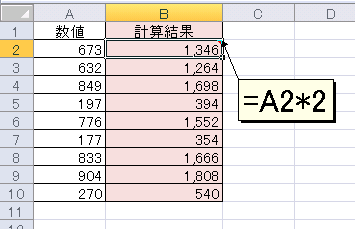
セル範囲B1:B10をコピーします。貼り付け先はセルD1としましょう。
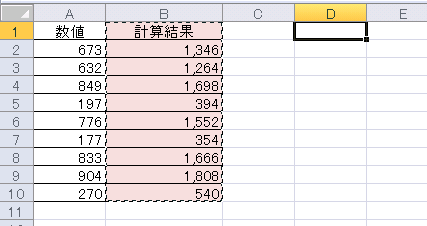
セル範囲B1:B10をコピーして、リボンの[貼り付け]ボタンをクリックすると、次のようなメニューが開きます。
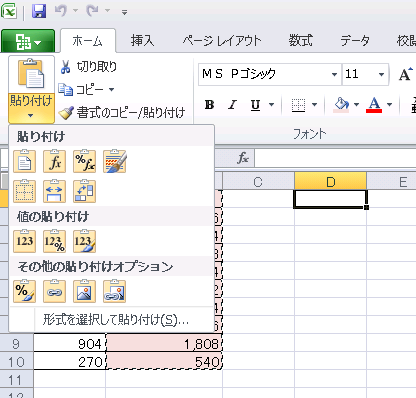
アイコンは、[形式を選択して貼り付け]ダイアログボックスで実行できる貼り付けのオプションを示していて、アイコンの上にマウスをのせるだけで、貼り付けの結果を事前にプレビューできます。このアイコンが貼り付けオプションのギャラリーです。
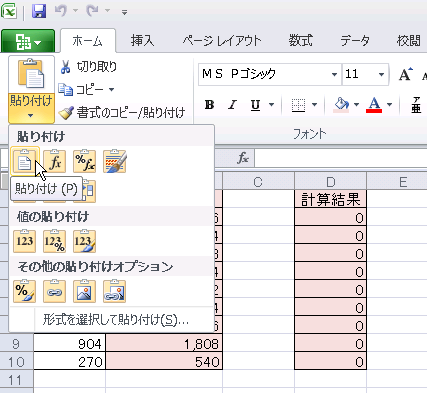
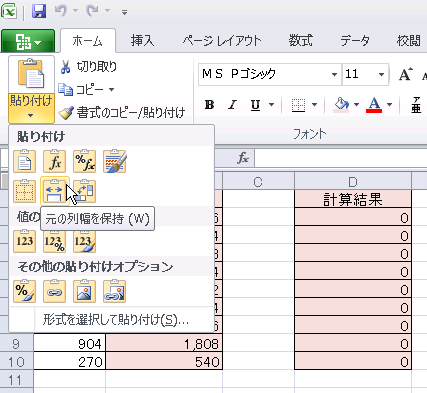
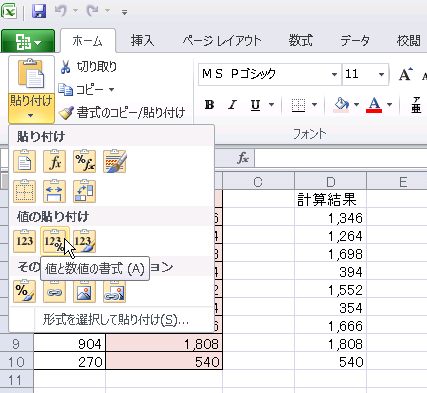
貼り付けオプションのギャラリーは、リボンの[貼り付け]ボタンだけではありません。コピー元を選択し、貼り付け先でCtrl+Vを押すなどして貼り付けを実行したとき、貼り付けたセルには[貼り付けオプション]ボタンが表示されます。この[貼り付けオプション]ボタンには「Ctrlキー」が割り当てられましたので、キーボードで操作するときには、Ctrlキーを押して開けるようになりました。
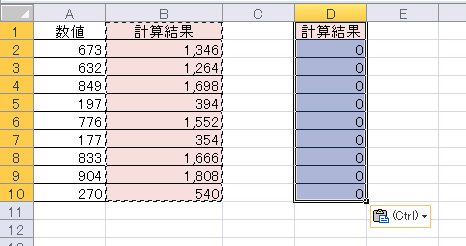
もちろん、この「貼り付けオプション」にも、ギャラリーが表示されます。
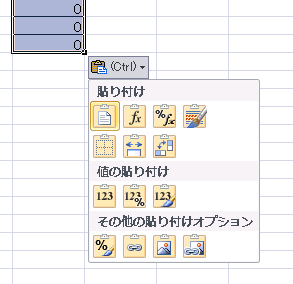
貼り付けオプションのギャラリーは、もう1つあります。コピー元をコピーして、貼り付け先を右クリックしたとき、表示されるコンテキストメニューにもギャラリーが追加されました。

このコンテキストメニューのギャラリーも、ほかの2つと同じように、アイコンにマウスを乗せるだけで貼り付け結果が変化するのですが、そのとき、コンテキストメニュー全体が透明になります。
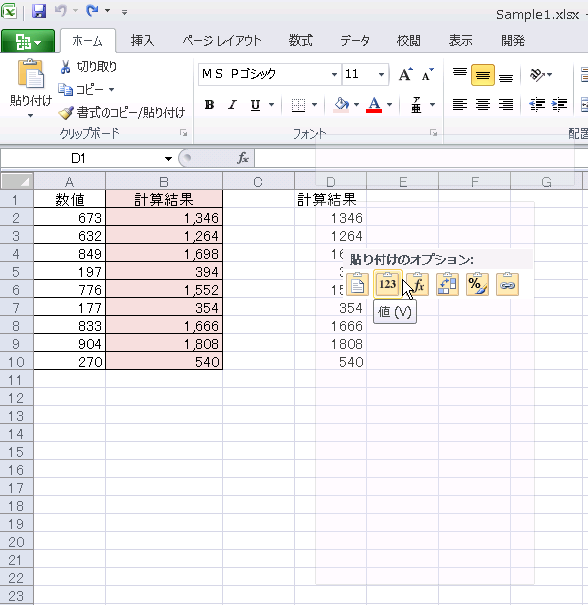
ギャラリーに表示されるアイコンは、クリップボードに格納されているデータの種類によって異なります。たとえば、画像をコピーしている状態では
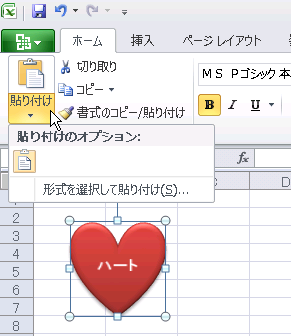
テキストデータがクリップボードに格納されているときは
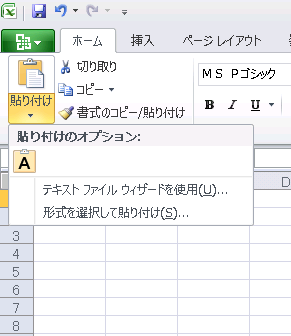
ワードの文字列をコピーしていると
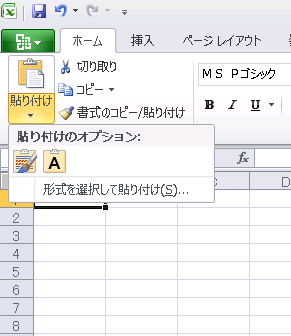
となります。
なお、この貼り付けオプションのギャラリーによるライブプレビューが有効になるのは、コピー元のセル数が1,125個までのようです。列全体をコピーしてみたらライブプレビューが効かなかったので調べてみました。1,125行ではなく1,125セルです。たとえば、セル範囲A1:B562はセルの個数が1,124個なのでライブプレビューが効きますが、セル範囲A1:B563だと効きません。この個数制限に関するオプションは見あたりませんでした。また、もしかすると搭載メモリに依存したり、製品版では仕様が変更になる可能性もあります。